如何将PPT页面等分成四份?如果要以的ppt模板(www.pptjia.com)页面的中心点上下左右平均划分,最简单的方法就是调出默认参考线,利用参考线或对齐可快速的实现。今天小编给大家带来了详细的教程,有需要的朋友一起来看一下吧。更多PPT教程尽在PPT家园,快来关注吧。(年终大回馈,会员福利送不停!)
直接在“视图-显示-参考线”,参考线前复选框勾上即可(下图1处)。默认情况下参考线会以中心点平均分成四份。

插入图形框,然后利用参考线的吸附功能可以快速对四个区域设置不同颜色。即可呈现下图效果:
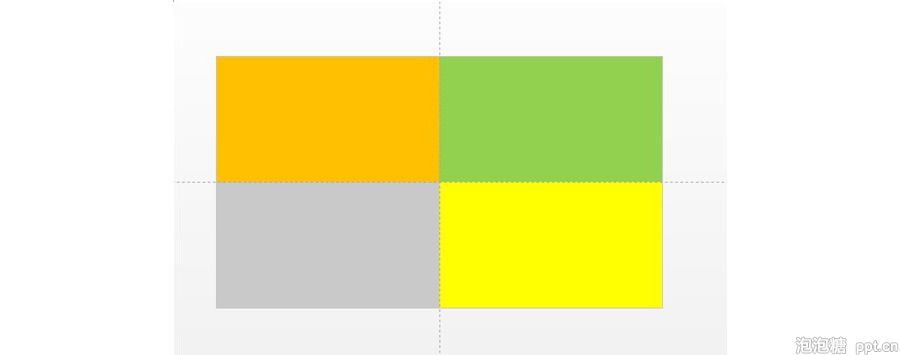
如果要把的ppt模板(www.pptjia.com)页面的平均分成“四列”或“四行”呢?如下图的效果:
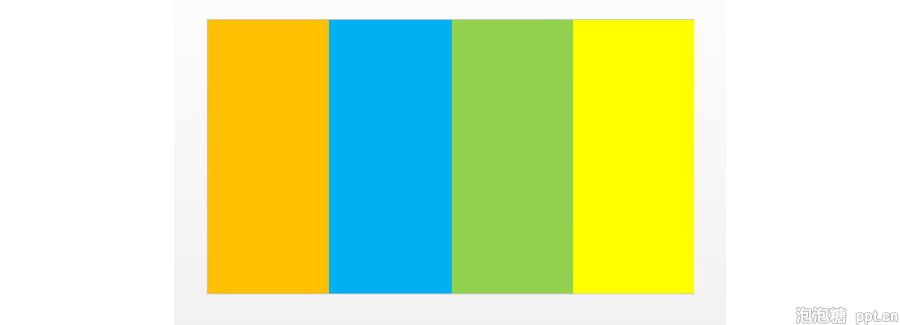
这个时候用参考线就不太方便了。我们利用对齐功能快速搞定。具体方法如下:画五根线,最外面两根分别在PPT页面边缘,然后选中所有的线,点击“绘图工具—格式—对齐—横向分布”搞定。(下图2处)
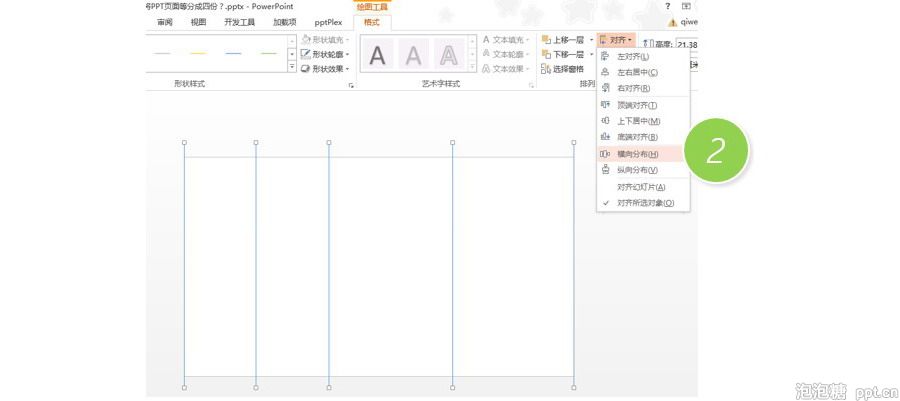
搞定之后,就是这样的。
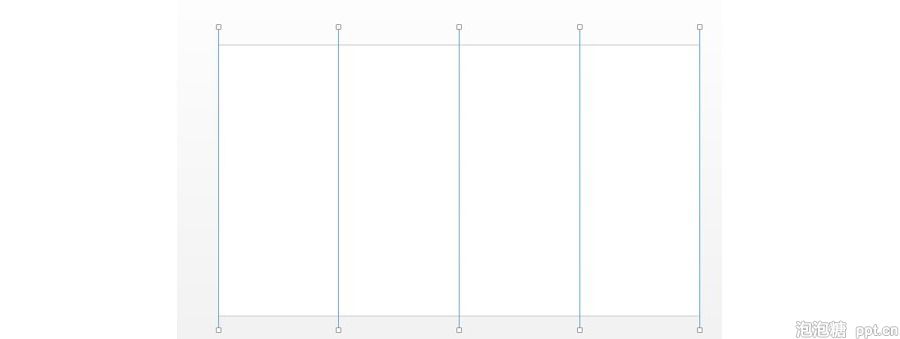
总结:灵活的利用对齐功能可以方便的实现PPT中网格的绘制。灵活的设计出希望的网格大小。
更多免费精彩的PPT模板尽在PPT家园。
ppt模板文章推荐:









